Cara Install Ubuntu Server 18.04 LTS

Selamat pagi sobat blogger sekalian, apa kabar semuanya.. Pada kesempatan kali ini saya akan mencoba share bagaimana cara Install Ubuntu Server 18.04 LTS. pertama-tama, pastikan kalian punya file ISO nya dulu ya, kalo belom punya silahkan download Ubuntu Server 18.04 di website resminya ubuntu pada link dibawah ini.
Jika sudah, silahkan Burn file ISO image ubuntu server 18.04 ke CD/DVD prosesnya bisa lihat Disini atau bisa juga pake usb flash disk lihat Disini. Selanjutnya silahkan Setting Bios di Komputer atau Laptop kalian dengan urutan Booting pertamanya nya menjadi CD/DVD kalo pake CD/DVD atau Flashdisk kalo pake flashdisk. kalo udah silahkan di restart. akan muncul penampakan seperti dibawah ini, Silahkan pilih bahasa menurut bahasa masing masing.
Download Ubuntu Server 18.04
Installasi system
1. Pilih bahasa, untuk pilihan defaultnya adalah English



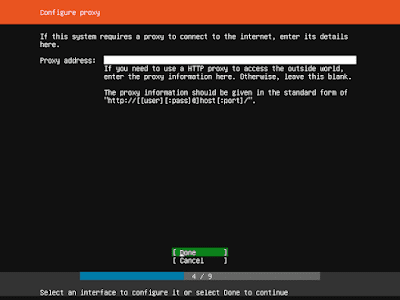
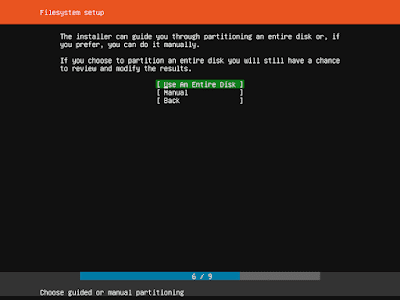

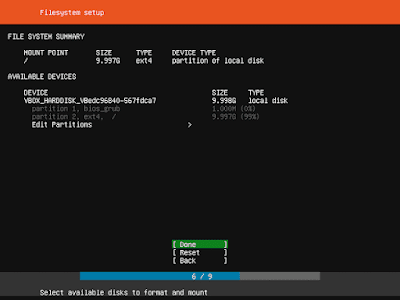



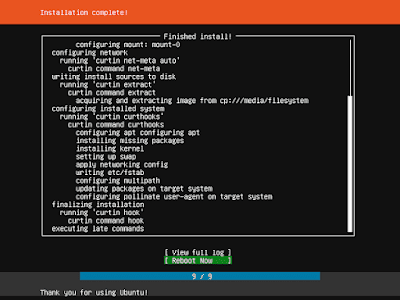
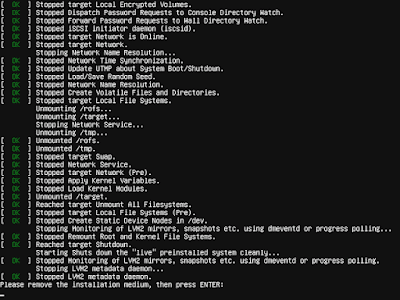
14. Silahkan login menggunakan user yang sebelumnya kita buat
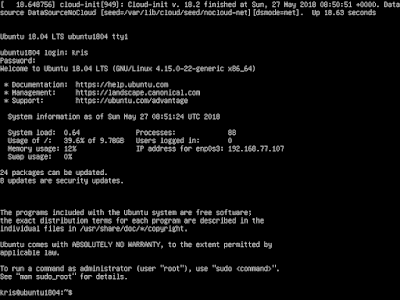
Baca Juga : Belajar Membuat DNS Server pada Ubuntu Server 18.04
Baca Juga : Belajar Membuat Website Sederhana dengan Apache2
Setting IP Address
Selanjutnya kita akan Setting Network Interface supaya Server kita bisa terhubung ke Internet. ada dua cara untuk setting Interface yang pertama dengan menggunakan DHCP dan ke dua adalah Setting dengan menggunakan IP Static.
By Default sih sebenernya pada saat installasi settingannya mode DHCP. terlihat pada keterangan diatas saya sudah mendapatkan IP Address.
OK untuk melihat konfigurasinya ada pada file 50-cloud-init.yaml yang berada pada direktori /etc/netplan/ untuk melihatnya silahkan buka menggunakan text editor kesukaan kalian.
root@ubuntu18.04:~# nano /etc/netplan/50-cloud-init.yaml

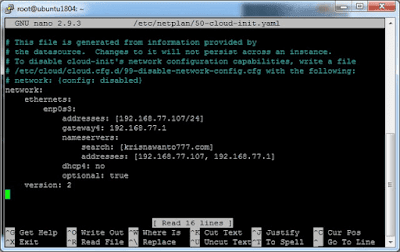
root@ubuntu18.04:~# netplan apply

root@ubuntu18.04:~# apt update
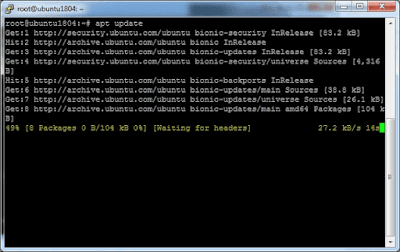
Ok Demikian cara installasi Ubuntu Server 18.04 dan cara setting network Interface pada Ubuntu Server 18.04. Artikel Selanjutnya kita akan menjalankan Service service yang ada pada Server. Demikian Semoga artikel ini bisa bermanfaat untuk kita semua.
Artikel Selanjutnya : Cara Install LAMP di Ubuntu Server 18.04 LTS
Posting Komentar untuk "Cara Install Ubuntu Server 18.04 LTS"